Как ориентироваться по карте в майнкрафт
Ориентирование в Minecraft - гайд
Играя в Minecraft, вы можете столкнуться с проблемой ориентирования в игровом мире. Особенно это актуально при дальних походах. Но повода для волнения нет: в игре существует множество способов сориентироваться. И вот некоторые из них.
Ориентирование под землей
Для ориентирования под землей используйте клавишу F3.При нахождении под землей есть очень простой способ сориентироваться.
Просто нажмите F3 (Fn+F3 на Mac) и в верхнем правом углу появится указатель.
Также отличным способом определить направление является установка факелов.
Устанавливайте факелы с левой стороны по ходу тоннеля.
Таким образом вы всегда будете знать путь на поверхность.
И будете успешно ориентироваться под землей.
Ориентирование на поверхности
Самый простой способ аналогичен предыдущему пункту: просто используйте F3.
1. Компас
Если вы создали компас, то его красная стрелка всегда будет указывать на точку вашего спавна, как на поверхности, так и под землей. При нахождении в Нижнем мире или Крае компас работать не будет и стрелка будет беспорядочно вращаться.
2. Карта
На карте вы сможете увидеть свое местоположение и ближайшую территорию.Если вы создали карту, то на ней сможете увидеть свое местоположение и ближайшую территорию.
Ваше местоположение отмечено на карте белой стрелкой
Однако, размеры отображаемой области ограничены.
При пересечении границы уже исследованной территории для дальнейшего картирования местности вам понадобиться новая карта с меньшим масштабом.
Для этого на верстаке расположите свою карту посередине,
а вокруг поместите листы бумаги.
3. Маяк
Постройте достаточно высокую башню, видимую издалека. Так вы всегда найдете путь домой. Также можно использовать блок маяка, испускающий столб яркого света в небо и дающий положительный эффект, но для этого потребуется много ресурсов (например, золота или железа). При постройке убедитесь, что башня для маяка достаточно широкая для безопасного спуска с нее. Не забудьте на всякий случай оставить факел на вершине.
Как ориентироваться в Minecraft
Seed Map - приложение Minecraft
Ограничения
Некоторые функции не на 100% точны, то есть местоположения могут быть неправильными или отсутствовать. К ним относятся:
- Подземелья
- Крайние города в Bedrock Edition
- Мировые точки появления
Различные другие структуры, такие как деревни и иглу, также могут иногда не генерироваться в игре.
Дайте мне знать в комментариях, если вы обнаружите неправильные или отсутствующие места. Убедитесь, что:
- вы ввели начальное число и правильно координировали
- вы выбрали правильную редакцию и версию (та, которая использовалась для создания региона, на который вы смотрите)
- вы не используете никакие моды, влияющие на генерацию мира
- (для кусков слизи) вы ждали достаточно долго, так как у них очень низкая скорость появления даже в кусках слизи
Требования
Seed
По техническим причинам вам необходимо знать семя вашего мира, чтобы использовать Seed Map , если, конечно, вы не хотите найти семя для нового мира.Если вы играете в SSP , приложение может получить начальное значение из вашей сохраненной игры. Кроме того, вы можете использовать команду / seed в игре. В SMP вы можете использовать ту же команду, если у вас есть достаточные права. В противном случае, однако, вы зависите от владельца сервера, который запустил мир и имеет доступ к файлам сохранения и конфигурации.
Браузер
В этом приложении используются относительно новые веб-технологии. В результате некоторые функции могут быть отключены в старых браузерах.Я рекомендую использовать последнюю версию основного браузера, такого как Chrome, Firefox, Edge или Safari.
Использование
Выбор семян
Первое, что вам нужно сделать, это выбрать начальное число и версию. Вы можете ввести его вручную или загрузить из своего сохранения . Последнее можно сделать, щелкнув «Загрузить из сохранения ...», и выбрав свой level.dat, или перетащив файл level.dat в окно браузера. Уровень.dat - это небольшой файл, расположенный в папке каждой сохраненной игры Minecraft. Вы можете найти сохранения в папке сохранений вашей установки Minecraft. В Windows вы можете использовать % appdata% \. Minecraft \ saves , чтобы попасть в эту папку.
Вы также должны знать, что начальное число всегда является числом (примерно до 20 цифр). Если вы введете что-нибудь еще (например, буквы), оно будет преобразовано в число. Приложение делает это так же, как и Minecraft, поэтому можно безопасно использовать буквы (и другие символы).
Выбор размеров и характеристик
Под исходным кодом и версией вы также можете выбрать измерение Minecraft, которое хотите просмотреть (Верхний мир, Нижний мир или Конец). Это и версия, которую вы используете, повлияют на то, какие функции могут быть включены. Чтобы переключить определенные функции, нажмите на значки в поле функций прямо над картой.
Вы также можете развернуть и свернуть окно функций, щелкнув стрелку в правой части поля, чтобы отобразить полные имена функций, а также некоторые другие параметры.
Обратите внимание, что некоторые функции будут отображаться только при достаточном увеличении. Это сделано для того, чтобы приложение работало быстро и не засыпало его значками. Приложение покажет предупреждение, и все затронутые функции будут выделены, как только это произойдет.
Навигация
После того, как вы ввели все параметры, вы можете начать пользоваться картой. Для прокрутите , используйте клавиши со стрелками, пока курсор мыши указывает на карту, или перемещайте мышь, удерживая левую кнопку мыши. Вы можете использовать ползунок под картой или колесо мыши для масштабирования .Нижние входы позволяют вам перейти к определенной точке (например, вашей базе) на карте и установить там маркер. Вы всегда можете удалить и добавить маркер, дважды щелкнув по карте. Кнопка «Сохранить карту» позволяет сохранить текущую карту как файл изображения PNG.
Выбор местоположения структуры
Вы можете щелкнуть или коснуться значков на карте, чтобы увидеть их точные координаты в игре. Для некоторых конструкций также показаны дополнительные детали.
Сенсорный экран
При использовании устройства с сенсорным экраном под картой появится дополнительная опция для включения / отключения сенсорного управления.Если эта опция включена, вы можете перетаскивать карту пальцем для навигации, вы можете ущипнуть, чтобы увеличивать или уменьшать масштаб, и вы можете нажать и удерживать, чтобы установить маркер на карте. Двойным нажатием на карту вы также можете быстро включить / отключить эту функцию.
Кредиты
.Как найти Север в Майнкрафте без использования компаса «Игры для ПК :: WonderHowTo
Играя в Майнкрафт, легко потеряться, а еще проще потеряться. Вот почему всегда хорошо иметь под рукой компас. Компаса нет? Нет проблем. Фактически, в вашем распоряжении не менее семи способов найти истинный север в мире Minecraft. Более того, многие из них доступны вам с того момента, как вы начнете играть в игру.
Независимо от того, над землей ли вы, под землей или в Нижнем мире, приведенные ниже приемы помогут вам никогда больше не заблудиться.
Minecraft Freshman Orientation
Этот первый урок пришел к нам через Эрика Хейнса. За две минуты он охватывает шесть безошибочных методов поиска кардинального севера в игре.
Шаг 1 Смотрите на облака.
Облака дрейфуют на север, причем довольно быстро, что делает это одним из самых простых способов для игроков Minecraft определить север, юг, восток и запад.
Шаг 2 Смотрите на Солнце.
Как и на Земле, в Майнкрафте Солнце движется с востока на запад.
Шаг 3 Копайте вверх и поместите факел.
Где-то под поверхностью? Копайте прямо и уроните факел. Он будет прилипать к северной стене.
Шаг 4 Выкопайте и поместите фонарь.
Без крыши? Выкопайте два блока вниз, бросьте стеклянный куб и попытайтесь поставить на него факел. Факел будет привязан к северной стене.
Шаг 5 Бросьте немного красного камня.
Линия без кружков будет указывать на юг.
Шаг 6 Читаем и удерживаем клавишу F3.
При движении на север значение координаты X будет уменьшаться.
Как ориентироваться в Пустоте
Оказались в подземных окрестностях? Клип ниже от kiershar YouTube укажет вам правильное направление.
Шаг 7 Найдите L.
Если вы присмотритесь, вы заметите, что на камне и Netherrack выгравирована буква L. Чтобы найти север, просто сориентируйтесь так, чтобы буква L выглядела как обычная буква L.
Хотите больше? Ознакомьтесь с World of Notch, официальным блогом разработчиков Minecraft. Или поищите в WonderHowTo другие хаки, читы, моды и руководства для Minecraft!
Хотите освоить Microsoft Excel и вывести свои перспективы работы на дому на новый уровень? Начните свою карьеру с нашего пакета обучения Microsoft Excel Premium A-to-Z из нового магазина гаджетов и получите пожизненный доступ к более чем 40 часам инструкций от базового до расширенного по функциям, формулам, инструментам и многому другому.
Купить сейчас (97% скидка)>
.End City Finder - приложение Minecraft
Colors
- With End Ship
- No End Ship
Ограничения
Местоположение в Bedrock Edition не является 100% точным.
Требования
Seed
По техническим причинам вам необходимо знать семя вашего мира, чтобы использовать End City Finder, если, конечно, вы не хотите найти семя для нового мира. Если вы играете в SSP , приложение может получить начальное число из вашей сохраненной игры.Кроме того, вы можете использовать команду / seed в игре. В SMP вы можете использовать ту же команду, если у вас есть достаточные права. В противном случае, однако, вы зависите от владельца сервера, который запустил мир и имеет доступ к файлам сохранения и конфигурации.
Технические
В этом приложении используются относительно новые веб-технологии. В результате некоторые функции могут быть отключены в старых браузерах. Я рекомендую использовать последнюю версию основного браузера, такого как Chrome, Firefox, Edge или Safari.
Использование
Выбор семян
Первое, что вам нужно сделать, это выбрать семя и версию. Вы можете ввести его вручную или загрузить из сохраненной игры . Последнее можно сделать, щелкнув «Загрузить из сохранения ...», и выбрав свой level.dat, или перетащив файл level.dat в окно браузера. Level.dat - это небольшой файл, расположенный в папке каждой сохраненной игры Minecraft. Вы можете найти сохранения в папке сохранений вашей установки Minecraft.В Windows вы можете использовать % appdata% \. Minecraft \ saves , чтобы попасть в эту папку.
Уровни позволяют вам хранить и повторно использовать семена на этом веб-сайте, без необходимости каждый раз загружать свое сохранение. При загрузке семян с уровня, семена автоматически сохраняются как уровень.
Вы также должны знать, что начальное число всегда является числом (примерно до 20 цифр). Если вы введете что-нибудь еще (например, буквы), оно будет преобразовано в число. Приложение делает это так же, как и Minecraft, поэтому можно безопасно использовать буквы (и другие символы).
Навигация
После того, как вы ввели начальное число и версию, вы можете начать использовать карту. Для прокрутите , используйте клавиши со стрелками, пока курсор мыши указывает на карту, или перемещайте мышь, удерживая левую кнопку мыши. Вы можете использовать ползунок под картой или колесо мыши для масштабирования . Нижние входы позволяют вам перейти к определенной точке (например, вашей базе) на карте и установить там маркер. Вы всегда можете удалить и добавить маркер, дважды щелкнув по карте.Кнопка «Сохранить карту» позволяет сохранить текущую карту как файл изображения PNG.
Сенсорный экран
При использовании устройства с сенсорным экраном под картой появится дополнительная опция для включения / отключения сенсорного управления. Если эта опция включена, вы можете перетаскивать карту пальцем для навигации, вы можете ущипнуть, чтобы увеличивать или уменьшать масштаб, и вы можете нажать и удерживать, чтобы установить маркер на карте. Двойным нажатием на карту вы также можете быстро включить / отключить эту функцию.
.Ocean Monument Finder - приложение Minecraft
Требования
Seed
По техническим причинам вам нужно знать семя вашего мира, чтобы использовать Ocean Monument Finder, если, конечно, вы не хотите найти семя для нового мира. Если вы играете в SSP , приложение может получить начальное число из вашей сохраненной игры. Кроме того, вы можете использовать команду / seed в игре. В SMP вы можете использовать ту же команду, если у вас есть достаточные права. В противном случае, однако, вы зависите от владельца сервера, который запустил мир и имеет доступ к файлам сохранения и конфигурации.
Технические
Это приложение использует некоторые относительно новые веб-технологии. В результате некоторые функции могут быть отключены в старых браузерах. Я рекомендую использовать последнюю версию основного браузера, такого как Chrome, Firefox, Edge или Safari.
Использование
Выбор семян
Первое, что вам нужно сделать, это выбрать начальное число и версию. Вы можете ввести его вручную или загрузить из своего сохранения . Последнее можно сделать, нажав «Загрузить из сохранения»... " и выбрав свой level.dat, или перетащив файл level.dat в окно браузера. Level.dat - это небольшой файл, расположенный в папке каждой сохраненной игры Minecraft. Вы можете найти сохраненные игры в сохраняет папку вашей установки Minecraft. В Windows вы можете использовать % appdata% \. minecraft \ saves , чтобы попасть в эту папку.
Уровни позволяют вам хранить и повторно использовать семена на этом веб-сайте без необходимости каждый раз загружайте свое сохранение.При загрузке семян с уровня, семена автоматически сохраняются как уровень.
Вы также должны знать, что начальное число всегда число (примерно до 20 цифр). Если вы введете что-нибудь еще (например, буквы), оно будет преобразовано в число. Приложение делает это так же, как и Minecraft, поэтому можно безопасно использовать буквы (и другие символы).
Навигация
После того, как вы ввели начальное число и версию, вы можете начать использовать карту. Для прокрутите , используйте клавиши со стрелками, пока курсор мыши указывает на карту, или перемещайте мышь, удерживая левую кнопку мыши.Вы можете использовать ползунок под картой или колесо мыши для масштабирования . Нижние входы позволяют вам перейти к определенной точке (например, вашей базе) на карте и установить там маркер. Вы всегда можете удалить и добавить маркер, дважды щелкнув по карте. Кнопка «Сохранить карту» позволяет сохранить текущую карту как файл изображения PNG.
Сенсорный экран
При использовании устройства с сенсорным экраном под картой появится дополнительная опция для включения / отключения сенсорного управления.Если эта опция включена, вы можете перетаскивать карту пальцем для навигации, вы можете ущипнуть, чтобы увеличивать или уменьшать масштаб, и вы можете нажать и удерживать, чтобы установить маркер на карте. Двойным нажатием на карту вы также можете быстро включить / отключить эту функцию.
Кредиты
Спасибо Earthcomputer за его работу над bedrockified, которая сделала возможной поддержку Bedrock Edition.
.
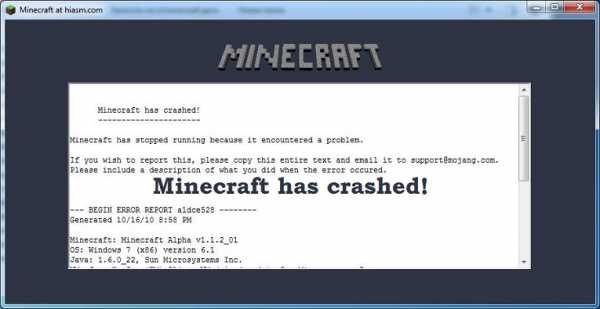









![[Furniture] Майнкрафт 1.10.2 мод на мебель. + 1.11.2! jooak-aofei1](https://minecraft247.ru/wp-content/uploads/2016/12/JOOAk-AOfEI1-70x70.jpg)